Win10专业版无反应怎么解决?现在大家都是在使用Win10系统办公 , 最近有用户反映在使用Win10系统时 , 点击程序遇到没有反映的情况 , 那么这个问题该怎么解决呢?这里小编为大家提供Win10无反应解决方法 , 如果你也出现了这个问题就来看看吧 。
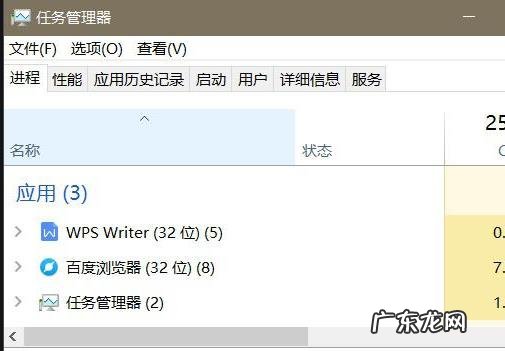
文章插图
2、在选项栏中点击“进程”即可找到“windows资源管理器”点击“重新启动”即可 。
【win10点击没反应 Win10专业版无反应怎么解决】
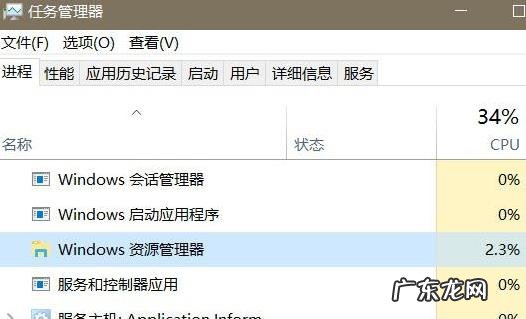
文章插图
方法二:
1、按下快捷键“win+r”打开运行 , 输入“powershell”点击确定 。
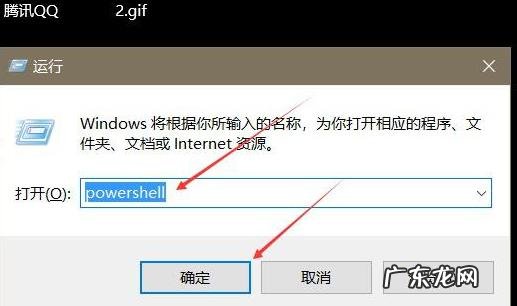
文章插图
2、在弹出的窗口复制黏贴命令:
“Get-AppxPackage | % { Add-AppxPackage -DisableDevelopmentMode -Register “$($_.InstallLocation)AppxManifest.xml” -verbose }”
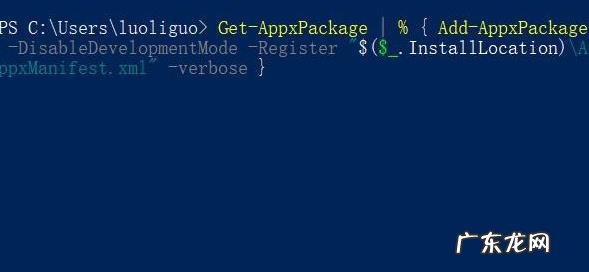
文章插图
随后按下“enter回车键”即可 。
赞 (0)
系统之家作者
0 0
生成海报
Win10专业版跟家庭版哪个流畅(win 10专业版真的比家庭版流畅吗)
上一篇
2022年2月20日 03:53
Win10专业版系统特洛伊木马杀不掉怎么办(win10检测出特洛伊木马删除不了)
下一篇
2022年2月20日 03:53
相关推荐
- win 10专业版真的比家庭版流畅吗 Win10专业版跟家庭版哪个流畅
- 如何备份windows驱动 Win10电脑如何备份硬件驱动
- 为什么笔记本电脑检测不到耳机windows10 Win10笔记本检测不到耳机怎么办
- wps电脑死机 Win10专业版使用Wps死机怎么解决
- win10上网速度很慢 Win10网速很慢怎么办
- win10蓝牙鼠标漂移 Win10专业版蓝牙鼠标抖动怎么解决
- win10控制面板硬件跟声音没有realtek Win10专业版的控制面板没有realtek怎么办
- win10强制缩放 Win10专业版如何控制应用缩放
- window10电脑遇到问题需要重新启动是怎么回事 Win10专业版你的电脑遇到问题需要重新启动怎么解
- win10专业版系统盘多大合适 Win10专业版怎么设置硬盘的顺序
特别声明:本站内容均来自网友提供或互联网,仅供参考,请勿用于商业和其他非法用途。如果侵犯了您的权益请与我们联系,我们将在24小时内删除。
